PS快速打造光感极强质感字体
【火星数字教程10年精华】

导言
此次设计的海报主要以光感和质感为主,这次的字体,我一看就喜欢上了,真的很好看!希望大家多多支持V2老黑!
现在开始分析制作步骤吧!
第一步
新建文档 600x800px。(图01)
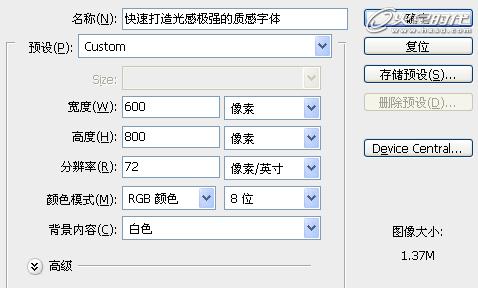
图01
先选定颜色,把前景色和背景色设置好。(图02)
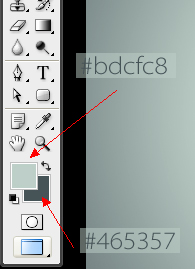
图02
#p#e#
第二步
背景效果达到我提供的效果或接近都可以。(图03)

图03
第三步
接下来,我们要用到笔刷:
喷溅笔刷下载地址:点击下载
把笔刷载入进PHOTOSHOP里,做出下面效果:(图04)
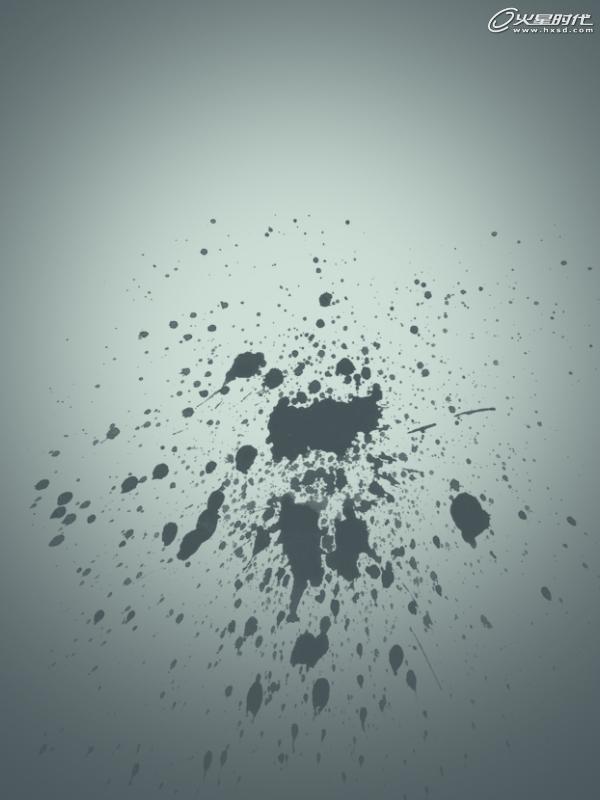
图04
#p#e#
第四步
可以准备文字了,我使用的字体是:方正粗圆简体,把文字放置文档中间,我就可以开始调试图层样式了。(图05、06、07)

图05
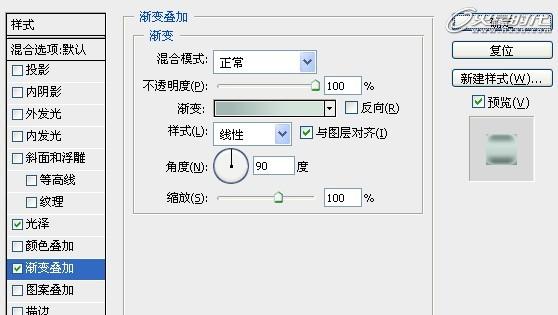
图06

图07
#p#e#
最终得到现在的效果:(图08)

图08
样式OK了,接下来我们把它做得更立体。
第五步
复制laohei图层向下移动次图层。(图09)
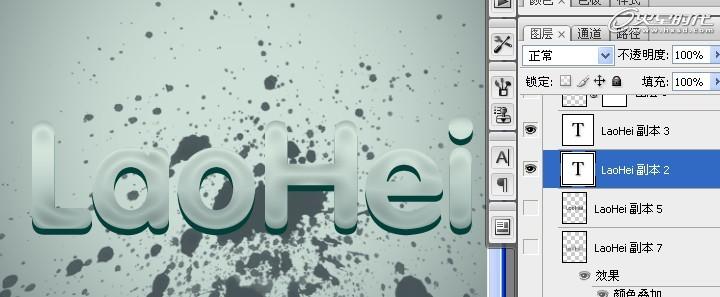
图09
第六步
这样看上去比较生硬,我们再使用滤镜-模糊-高斯模糊 把它变得更柔和:(图10)
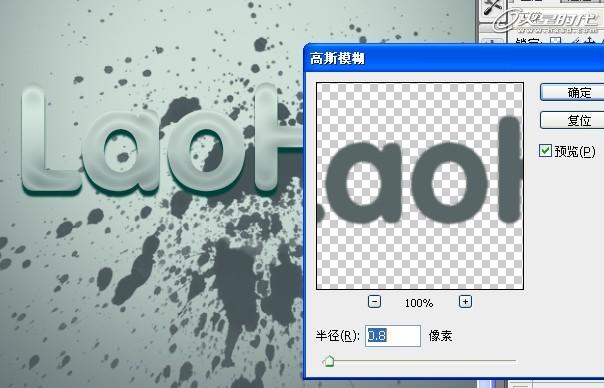
图10
我们再次复制被高斯模糊过后的图层,在使用滤镜-模糊-动感模糊。(图11)

图11
#p#e#
动感模糊后,我们向下移动位置,我们再复制几个动感模糊后的上下位置,得到很立体的效果:(图12)
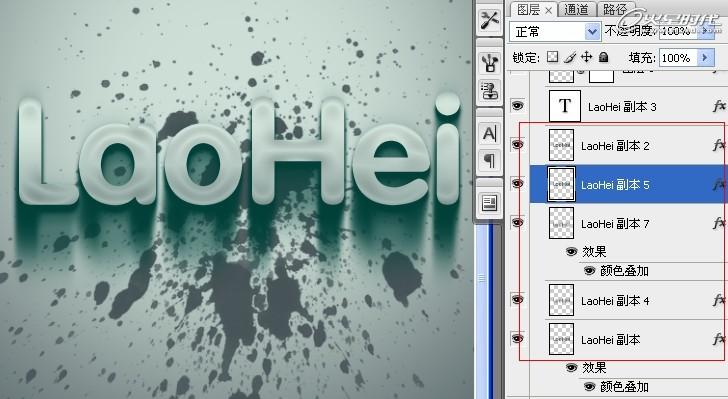
图12
上面立体效果差不多了,接下来,我们要让它变得更加质感,在边缘加高光。
第七步
按住ctrl键 用鼠标点击 laohei副本3 出现选区:(图13)

图13
接下来,描边:(图14、15)
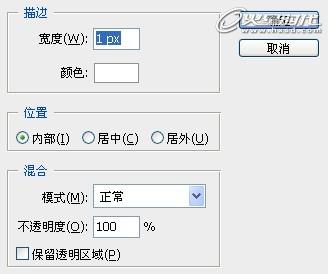
图14
#p#e#

图15
第八步
设置画笔:将用画笔抹掉不是高光的部分。(图16)

图16
第九步
在描过边的图层上添加蒙版,用画笔抹掉不是高光的部分:(图17)

图17
第十步
新建一个图层,把模式改成:柔光,用白色画笔在高光部分做上光效。(图18、19)
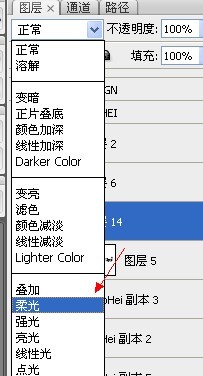
图18
#p#e#
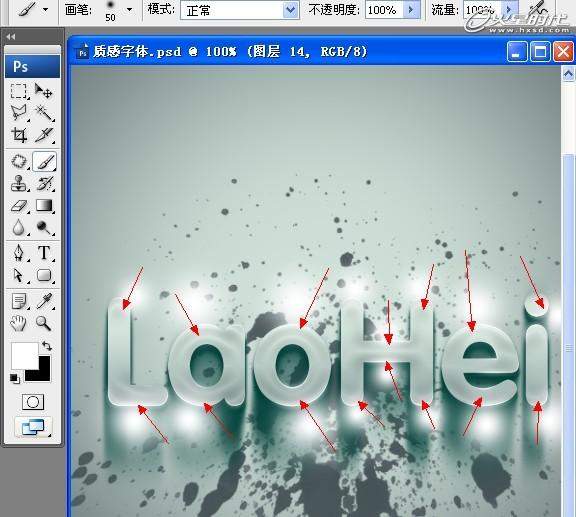
图19
第十一步
接下来,选中laohei选区后,按ctrl+shift+i 反选,删除字体以外不可用的部分。(图20)

图20
这样以来就可以得到下面效果了:(图21)

图21
第十二步
接下来设置深绿色的质感 Design 字体,方法和上面的方法一样,只是颜色上有改动。(图22)

图22
#p#e#
第十三步
我们来看下样式参数:(图23、24)
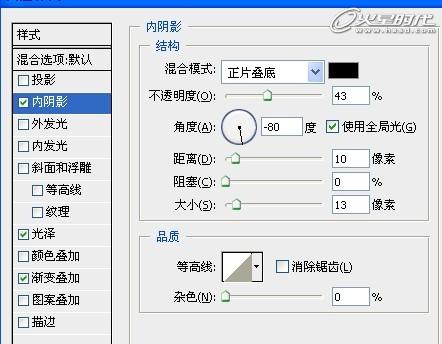
图23

图24
注:这里的颜色 你可以用吸管工具来吸取颜色。(图25)
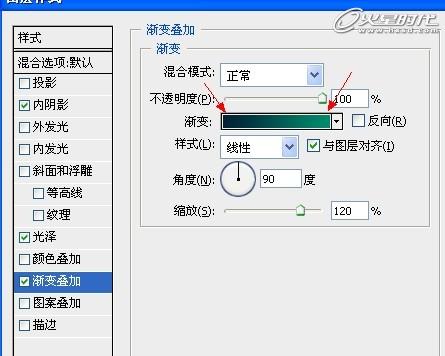
图25
第十四步
中间步骤我都省略了,这里要强调高光必须是绿色,而不是白色了,同样也设置成柔光:(图26、27)
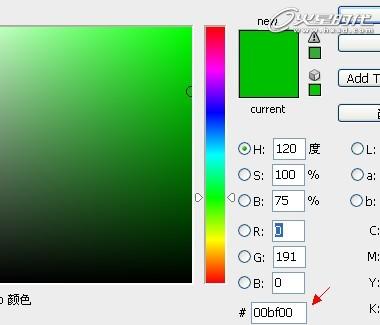
图26
#p#e#

图27
我们来看下整体效果:(图28)

图28
第十五步
字体质感已经表现得差不多了,但是整体排版,上面太空 ,我们需要加入一些文字来点缀下:(图29)
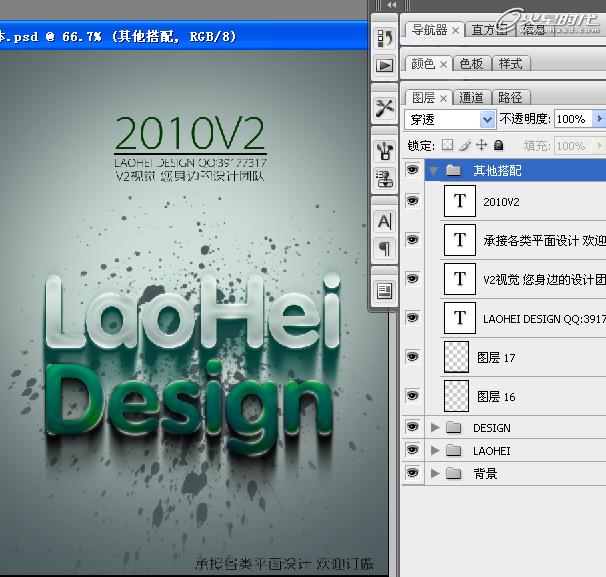
图29
好了,整个效果都差不多完成了,有不懂的地方请留言讨论!
本教程完。
上一篇 欧美流行的插画风格制作解析
热门课程
专业讲师指导 快速摆脱技能困惑相关文章
多种教程 总有一个适合自己专业问题咨询
你担心的问题,火星帮你解答-
为给新片造势,迪士尼这次豁出去了,拿出压箱底的一众经典IP,开启了梦幻联动朱迪和尼克奉命潜入偏远地带卧底调查 截至11月24日......
-
此前Q2问答环节,邹涛曾将《解限机》首发失利归结于“商业化保守”和“灰产猖獗”,导致预想设计与实际游玩效果偏差大,且表示该游戏......
-
2025 Google Play年度游戏颁奖:洞察移动游戏新趋势
玩家无需四处收集实体卡,轻点屏幕就能开启惊喜开包之旅,享受收集与对战乐趣库洛游戏的《鸣潮》斩获“最佳持续运营游戏”大奖,这不仅......
-
说明:文中所有的配图均来源于网络 在人们的常规认知里,游戏引擎领域的两大巨头似乎更倾向于在各自赛道上激烈竞争,然而,只要时间足......
-
在行政服务优化层面,办法提出压缩国产网络游戏审核周期,在朝阳、海淀等重点区将审批纳入综合窗口;完善版权服务机制,将游戏素材著作......
-
未毕业先就业、组团入职、扎堆拿offer...这种好事,再多来一打!
众所周知,火星有完善的就业推荐服务图为火星校园招聘会现场对火星同学们来说,金三银四、金九银十并不是找工作的唯一良机火星时代教育......

 火星网校
火星网校
















